理解“关闭浏览器 DNS”的真正含义

在网络上搜索“如何关闭浏览器 DNS”时,很多用户可能源于对网页加载缓慢、DNS 污染或隐私问题的担忧,但这里有一个关键概念需要澄清:浏览器本身并不“运行”完整的 DNS 服务,因此严格意义上说“关闭浏览器 DNS”这个说法并不准确。
您真正可能想要操作的,是禁用浏览器的 DNS 缓存功能。
为什么浏览器需要 DNS 缓存?
DNS(域名系统)就像互联网的电话簿,将我们熟悉的网址(如www.baidu.com)转换成计算机能理解的 IP 地址(如110.242.68.66),每次访问新网站或页面中的资源(图片、脚本等)时,理论上都需要进行一次 DNS 查询。
浏览器 DNS 缓存的作用 为了提高速度和效率,浏览器会将最近查询过的域名和对应的 IP 地址临时存储在本地(内存中),当您再次访问同一个域名或页面需要加载相同域的资源时,浏览器会优先从缓存中读取 IP 地址,避免了重复向 DNS 服务器发起查询请求,从而显著加快页面加载速度。
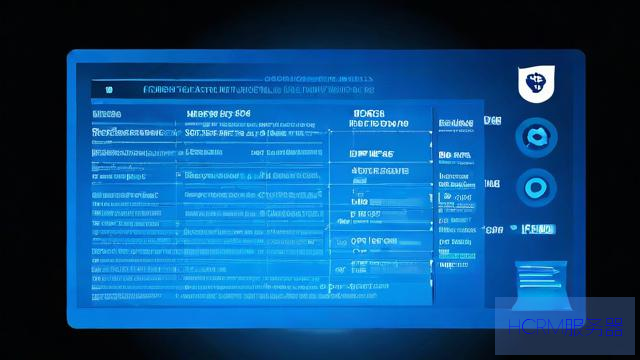
缓存的生命周期 每个 DNS 记录都有一个 TTL (Time-To-Live) 值,由域名管理者设置,浏览器缓存会根据这个 TTL 值来决定记录的有效期,过期后会自动清除并重新查询。
何时可能需要禁用浏览器 DNS 缓存?
虽然缓存带来了速度优势,但在特定调试或故障排除场景下,禁用缓存是有用的:
1、网站迁移/更换服务器: 当网站更换了服务器(IP地址改变),但旧的 DNS 记录还在您的浏览器缓存中,您访问的仍然是旧服务器(可能已失效),禁用缓存强制浏览器每次都查询最新的 DNS 信息。
2、DNS 配置调试: 网络管理员或开发者测试新的 DNS 记录或解析是否生效时,需要绕过缓存看到实时的查询结果。
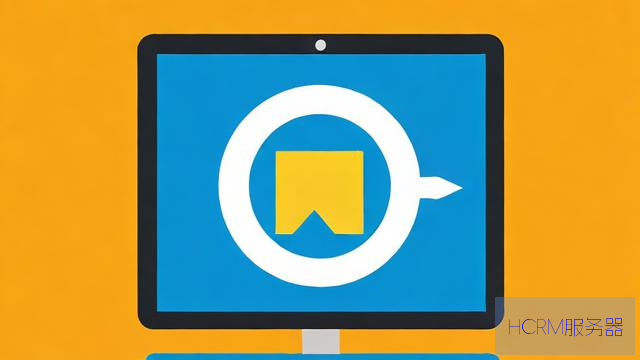
3、怀疑 DNS 缓存污染: 极少数情况下,怀疑本地缓存被恶意软件篡改,导致域名解析到错误的 IP,禁用缓存可以暂时规避此问题(但这只是临时措施,需要彻底查杀病毒)。
4、测试网站性能: 开发者有时需要测试没有 DNS 缓存情况下的首次加载性能。
重要提示:
禁用浏览器 DNS 缓存会显著降低您的浏览体验,因为每个域名解析都需要进行完整的网络查询。
这不影响系统级的 DNS 设置(您在网络适配器里配置的 DNS 服务器地址),浏览器缓存只是系统级解析结果的一个临时本地副本。
对于绝大多数普通用户的日常使用,强烈建议保持浏览器 DNS 缓存开启状态。 这是保证流畅浏览的关键优化。
如何在主流浏览器中禁用 DNS 缓存(临时)
以下是针对常见浏览器的操作方法,这些设置通常是临时的,重启浏览器后缓存功能会自动恢复。
1. Google Chrome
1、 在 Chrome 地址栏输入:chrome://net-internals/#dns
2、 您将看到 DNS 缓存的状态和列表。
3、 点击Clear host cache 按钮,这会立即清空当前的 DNS 缓存。
4、(更彻底的临时禁用方法 - 适用于开发者):
* 右键点击 Chrome 快捷方式 -> 选择“属性”。
在“目标”字段的末尾(chrome.exe” 后面),添加一个空格,然后输入
--disable-features=AsyncDns
例如"C:\Program Files\Google\Chrome\Application\chrome.exe" --disable-features=AsyncDns
* 点击“应用” -> “确定”。
* 使用此快捷方式启动 Chrome 将在本次会话中禁用其 DNS 缓存功能,关闭所有 Chrome 窗口后,下次正常启动会恢复。
2. Mozilla Firefox
1、 在 Firefox 地址栏输入:about:config
2、 点击“接受风险并继续”。
3、 在搜索框中输入:network.dnsCacheExpiration
4、 双击network.dnsCacheExpiration 这个首选项。
5、 将数值修改为0,这会告诉 Firefox DNS 缓存记录立即过期(相当于禁用缓存)。
6、 *(可选)* 搜索network.dns.disableIPv6,如果需要,可以将其设置为true 来禁用 IPv6 DNS 查询(有时用于排除故障)。
7、重要: 完成调试后,请务必回到about:config,找到network.dnsCacheExpiration,双击它并将其值恢复为默认的60(或您看到的原始值),或者右键选择“重置”,长期设置为 0 会严重拖慢浏览速度。
3. Microsoft Edge (Chromium 内核)
1、 在 Edge 地址栏输入:edge://net-internals/#dns
2、 点击Clear host cache 按钮,这会立即清空当前的 DNS 缓存。
3、(更彻底的临时禁用方法 - 适用于开发者,与 Chrome 类似):
* 右键点击 Edge 快捷方式 -> 选择“属性”。
在“目标”字段的末尾(msedge.exe” 后面),添加一个空格,然后输入
--disable-features=AsyncDns
例如"C:\Program Files (x86)\Microsoft\Edge\Application\msedge.exe" --disable-features=AsyncDns
* 点击“应用” -> “确定”。
* 使用此快捷方式启动 Edge 将在本次会话中禁用其 DNS 缓存功能,关闭所有 Edge 窗口后恢复。
禁用缓存后的影响
页面加载速度变慢 最直观的感受,每个新域名或间隔一段时间后访问同一域名,都需要等待完整的 DNS 解析过程。
增加 DNS 服务器负担 您的浏览器会向设定的 DNS 服务器(如运营商 DNS 或您配置的公共 DNS)发送更多的查询请求。
可能增加隐私暴露风险 更多明文(或未加密)的 DNS 查询在网络中传输,可能被中间环节观察到(使用 DoH/DoT 可以缓解)。
替代方案:刷新 DNS 缓存
很多时候,您只需要刷新(清除) DNS 缓存,而不是完全禁用它:
浏览器内清除 如上所述,使用chrome://net-internals/#dns ->Clear host cache 或edge://net-internals/#dns ->Clear host cache,Firefox 修改network.dnsCacheExpiration 为 0 再改回来也能强制刷新。
操作系统级清除
Windows: 以管理员身份运行命令提示符或 PowerShell,输入ipconfig /flushdns 并回车。
macOS: 打开终端,输入sudo killall -HUP mDNSResponder 并回车(可能需要输入密码),或根据系统版本使用sudo dscacheutil -flushcache。
Linux: 取决于使用的缓存服务(如 systemd-resolved, dnsmasq, nscd),命令不同,常见的是sudo systemd-resolve --flush-caches 或sudo /etc/init.d/dns-clean restart 或sudo /etc/init.d/nscd restart。
个人观点
作为一名长期关注网络技术和用户体验的站长,我认为对于绝大多数普通用户而言,完全没有必要去禁用浏览器的 DNS 缓存功能,它是现代浏览器提升性能、优化体验的一项基础且关键的技术,频繁的 DNS 查询不仅拖慢您的网速,也可能带来不必要的隐私顾虑(尽管使用加密 DNS 如 DoH/DoT 可以大幅改善),遇到网站无法访问或解析错误时,首选操作应该是刷新 DNS 缓存(浏览器级或系统级),或者检查您的网络设置、DNS 服务器配置是否正确,甚至尝试更换更可靠的公共 DNS(如 114.114.114.114, 223.5.5.5, 8.8.8.8, 1.1.1.1 等),只有在进行特定的网络调试、开发测试或遭遇罕见的缓存污染问题时,才应考虑临时禁用浏览器缓存,并且务必在问题解决后及时恢复其功能。牺牲日常流畅性来应对一个本可通过更优方案(刷新缓存、更换DNS、修复网络)解决的问题,实在是得不偿失。 ⚠️
文章摘自:https://idc.huochengrm.cn/dns/10690.html
评论
辜从筠
回复关闭浏览器DNS的方法如下:在浏览器设置中找到网络或高级设置选项,然后选择更改代理设置,接着禁用自动检测网络设置,最后手动输入你想要使用的DNS服务器地址即可。
胡光济
回复关闭浏览器DNS,可以在浏览器设置中找到网络或高级设置选项,然后选择更改代理设置或类似选项,接着找到DNS设置,将其关闭或更改DNS服务器地址。
程思卉
回复无法直接关闭浏览器DNS功能,如需更改可使用网络设置修改本地电脑的hosts文件或使用代理软件。
牧钧
回复关闭浏览器DNS,可在浏览器设置中禁用自动检测更新,手动设置DNS服务器地址。